Как оплатить воду через сбербанк онлайн
Содержание:
- Оплата коммуналки
- Как заплатить за воду через банкомат или терминал
- Как оплатить счета ЖКХ через Сбербанк Онлайн
- Инструкция по оплате ЖКХ через Сбербанк Онлайн
- Открываем личный кабинет в Сбербанке
- Оплата коммунальных услуг без комиссии
- Формирование справки-подтверждении оплаты услуг в Сбербанк Онлайн
- Как еще можно оплатить услуги ЖКХ
- Стоимость услуги и порядок оплаты
- Способы оплаты коммунальных услуг через Сбербанк
Оплата коммуналки
Теперь необходимо рассмотреть вопрос, как происходит оплата картой или наличными денежными средствами коммунальных услуг через терминал.
Внесение средств наличными
Используя терминал, можно оплачивать коммунальные услуги, прибегая к следующему алгоритму действий:
- Для оплаты необходимо подойти к терминалу рассматриваемого банка и провести по экрану. Зачастую это необходимо для активации работы аппарата без использования карточки.
- Далее открываются приложения – поля для выбора услуги, среди которых выбирают «Поиск получателя платежей». Если уже имеется Личный кабинет, необходимо выбрать соответствующую вкладку и произвести оплату по уже введенным данным получателя.
- Затем будет предложен поиск получателя, чтобы оплатить квитанцию через Сбербанк терминал. На выбор даются несколько способов – по ИНН, штрих-коду или наименованию. Выбирают наиболее удобный для себя способ.
- В соответствии с выбором необходимо ввести данные получателя, чтобы оплатить счет. Для этого пользуются имеющейся квитанцией.
- После того, как получатель идентифицирован, требуется ввести номер лицевого счета. Нажать на кнопку «Продолжить».
- Зачастую приходится вводить точные данные – год и месяц, за который проводится платеж, и сумму для погашения.
- Далее аппарат запросит, будете ли вы вводить показания счетчиков. Можно согласиться или отказаться.
- Если получено согласие, система выдает поля для ввода данных.
- В завершение система генерирует введенные данные и дает возможность ознакомиться с ними, выводя на экран. В это время у пользователя есть дополнительная возможность проверить реквизиты получателя, чтобы не допустить ошибки.
- Если все реквизиты введены правильно, требуется подтвердить операцию в платеже имеющейся квитанции, нажав кнопку «Продолжить».
- Далее будет выведена информация о необходимости внести денежные средства в купюроприемник. При вводе купюр требуется исключить попадание скрепок, скоб и прочих посторонних предметов.
Использование карты
Аналогичным образом можно оплатить квартплату картой, где проводятся следующие действия:
- В приемник вставляют карту.
- Набирают ПИН-код, тем самым активировав ее.
- Далее выходят в главное меню и выбирают «Оплата услуг».
- Открывается окно, в котором выбирается или «Личный кабинет», или «Поиск получателя платежей».
Рефинансирование кредитов в Росбанке в 2020 году: условия и ставки
Последовательность дальнейших действий представлена выше, поэтому описывать ее подробно еще раз нет необходимости.
Как заплатить за воду через банкомат или терминал
Наличие широкой сети банкоматов и терминалов Сбербанка позволяет россиянам без стояния в очередях оплачивать коммуналку, используя наличные деньги или пластиковые карты. При оплате наличными нужно прикоснуться к экрану.

Прикосновением вызывается появление окна, открывающего доступ к личному кабинету. Тем, кто еще не приобщился к такому варианту оплаты придется потратить дополнительное время, чтобы поискать организацию, которой нужно отправить деньги. Для этого используется наименование, штрих-код или ИНН. Наличие штрих-кода существенно ускорит процесс, но, к сожалению, он присутствует далеко не на всех квитанциях.
После введения и проверки нужных реквизитов и сумм приходит время вставлять купюры. Сдачи от устройства самообслуживания не дождаться, однако доступно оформление сдачи на счета телефонов, стационарных и мобильных.
С помощью устройства самообслуживания значительно удобнее оплачивать горячую воду через Сбербанк-Онлайн. Имея личный кабинет, понадобится только войти в него, а все необходимые реквизиты заполняются при самой первой оплате.

Экономия времени и нервов весьма существенная, так как не нужно каждый раз вводить длинные цепочки цифр, боясь случайно сбиться.
Как оплатить счета ЖКХ через Сбербанк Онлайн
Перед тем, как платить коммуналку необходимо выполнить вход в систему. Для этого перейдите на сайт Сбербанка и введите в отведенные поля свои логин и пароль. На телефон придет СМС с кодом подтверждения, который также нужно ввести на сайте, после чего Вы окажетесь в своем личном кабинете. Теперь опишем пошагово, как оплатить ЖКХ через Сбербанк Онлайн:
- На первой странице Вы увидите основное меню, где сверху будут вкладки: «Главная», «Платежи и переводы», «Вклады и счета», «Карты», «Кредиты», «Прочее». Для уплаты счетов ЖКХ переходите на вторую вкладку – «Платежи и переводы».
- Если у Вас до этого момента не было привязки к конкретному региону – укажите системе Сбербанка город (регион) Вашего проживания. В дальнейшем это упростит задачу поиска нужной организации, которая осуществляет обслуживание Вашего дома (квартиры). Сделать это можно нажав «Выбрать регион» напротив пункта «Оплата товаров и услуг».
- Чтобы продолжить оплату услуг ЖКХ необходимо найти на странице вкладку «ЖКХ и домашний телефон». Можно либо нажать на нее, либо выбрать нужный вид операции из списка, находящегося под вкладкой.
- На новой странице необходимо найти нужную организацию. Список коммунальщиков, предоставляющих услуги в Вашем городе, находится внизу. Если найти в списке нужного не получилось – можно воспользоваться формой поиска, которая находится чуть выше этого списка. Для этого в отведенное поле введите реквизиты, название организации или ее индивидуальный номер налогоплательщика. Все эти данные можно посмотреть на квитанции, пришедшей из ЖКХ.
Теперь, чтобы оплатить комуслуги, необходимо нажать на название организации, квитанциюкоторой хотите оплатить. Далее сервис Сбербанк Онлайн отправит Вас на страницу заполнения данных. Здесь необходимо указать:
- конкретную услугу (например, оплата коммунальных платежей);
- карту, где есть деньги для оплаты;
- единый номер плательщика (номер по лицевому счету), его всегда указывают на квитанции ЖКХ.
Далее вы будете отправлены на следующую страницу. Все реквизиты организации(расчетный счет, ИНН, БИК и другое) будут заполнены автоматически. Вам необходимо указать только нынешние показания счетчиков. Нажимайте «Продолжить».
На следующей странице Sberbank Online предложит проверить правильность введенных данных. Здесь же будет указана информация о наличии (отсутствии) комиссионных сборов. Как правило, у Сбербанка заключены договора практически со всеми поставщиками коммунальных услуг, а значит, вероятность взимания комиссии крайне мала. Если все хорошо – вновь нажимайте «Продолжить».
Чтобы завершить оплату коммунальных услуг необходимо подтвердить платеж. Сделать это нужно посредством кода из СМС сообщения, которое придет на Ваш телефон
Обратите внимание, СМС действительно только в течение 5 минут
При достаточном количестве средств на счете оплата будет проведена, и Вы сможете скачать чек на компьютер, либо распечатать его на принтере, если это Вам нужно.
Если необходимо еще оплатить услуги ЖКХ – выбирайте пункт «перейти к странице платежей» и осуществляйте те же операции, что и описанные выше. Вообще же, через интернет можнооплатить все возможные коммунальные услуги.
Не так давно пользователи мобильного приложения Сбербанк Онлайн смогли по достоинству оценить нововведение системы – сканирование штрих-кода и QR-кода. Как заплатить за квартиру через Сбербанк Онлайн с помощью сканирования кода? Для этого необходимо:
- Перейти на страницу оплаты услуг картами Сбербанка: Личный кабинет – Платежи и переводы – ЖКХ.
- Выбрать соответствующий раздел жилищно-коммунальных услуг, в нашем случае – это квартплата.
- Удостовериться, можно ли оплатить ЖКХ с использованием скана штрих-кода. Если это возможно, на странице будет соответствующая ссылка: «Отсканировать штрих-код».
- Нажимаем на нее, и система автоматически запустит программу сканирования.
- Теперь необходимо поднести штрих-код к камере Вашего телефона для распознавания.
В случае успешного завершения, приложение попросит Вас выбрать карту для оплаты и сразу отправит на страницу проверки данных, где уже будет указана вся информация по платежу.
Такой же услугой считывания данных с помощью QR-кода и штрих-кода снабжены все, без исключения, терминалы самообслуживания Сбербанка.
Инструкция по оплате ЖКХ через Сбербанк Онлайн
Если есть компьютер и доступен интернет, то легче всего оплачивать ЖКХ через Личный кабинет Сбербанка. Для этого требуется выполнить ряд последовательных действий:
- Зайти на сайт Сбербанка Онлайн.
- Вбить в окно авторизации логин и пароль.
- На первой странице ЛК сверху кликнуть по «Платежам и переводам».
- Опуститься вниз и из перечня ЖКХ-услуг (вода, ПТС, электроэнергия) отметить нужную.
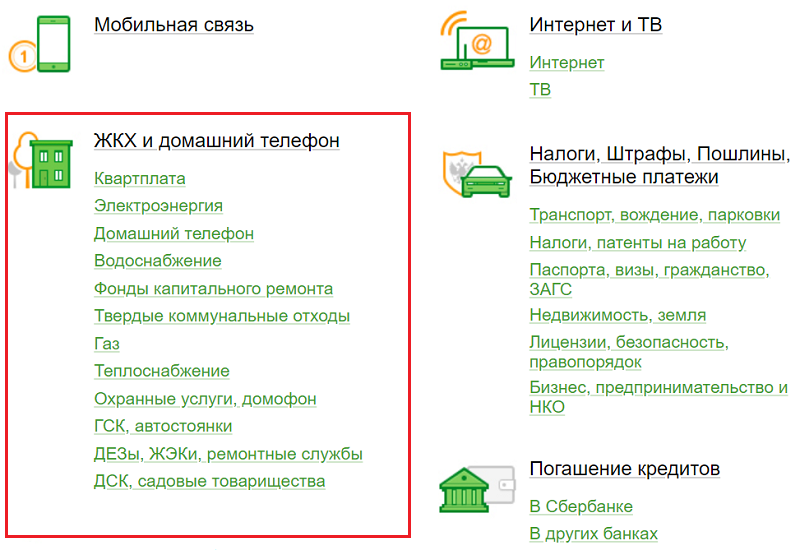
В перечне обнаруженных сервисом организаций найти указанную в квитанции и кликнуть по ней. Если необходимого поставщика здесь нет, нужно искать его через поисковое окно — ввести наименование компании или ее индивидуальный налоговый номер (ИНН).
Далее выбрать услугу компании, обозначить карту, с которой спишут средства, вписать лицевой счет (указан в квитанции). Проверить внесенные данные плательщика (адрес) и получателя (наименование, РС, ИНН). Вбить показатели счетчиков, а также стоимость услуги, если информация о сумме платежа указана неверно. «Продолжить».
Последний этап – подтвердить введенную информацию нажатием кнопки «Оплатить сумму…». Окончательный размер платежа, указанный на кнопке будет включать комиссию банка.
Создание шаблона для последующей быстрой оплаты
Ускорить процесс оплаты ЖКХ в Сбербанке Онлайн позволит создание шаблонов периодических платежей. Они содержат основную информацию по конкретной операции: наименование организации, ЛС потребителя.
То есть в дальнейшем, когда потребитель захочет оплатить ЖКХ, ему достаточно будет зайти в раздел «Мои шаблоны» и выбрать из списка шаблон по определенной услуге. При этом вводить нужно будет лишь меняющуюся информацию – показатели счетчиков и сумму операции (если она изменилась). Основные же данные остаются неизменными – их вводить заново не надо.
Шаблон создают следующим образом:
- На основной странице ЛК справа зайти в «Мои шаблоны».
- Выбрать «Управление шаблонами».
- Вверху кликнуть по надписи «Создать шаблон».
- Программа отправит плательщика на «Переводы и платежи». Из ЖКХ–услуг выбрать нужную, для оплаты которой создается шаблон. Например, водоснабжение.
- Найти компанию-поставщика ресурса.
- Ввести требуемые для заполнения образца данные. Нажать «Продолжить».
- Проверить реквизиты и название операции: оно должно быть написано в одно слово, без дефиса. Кликнуть мышкой «Сохранить шаблон».
- Заполнить сумму платежа и сохранить.
- Проверить реквизиты шаблона, сохранить. Затем нажать кнопку подтверждения по смс.
- Вбить в пустое окно разовый пароль из смс, и подтвердить создание образца.
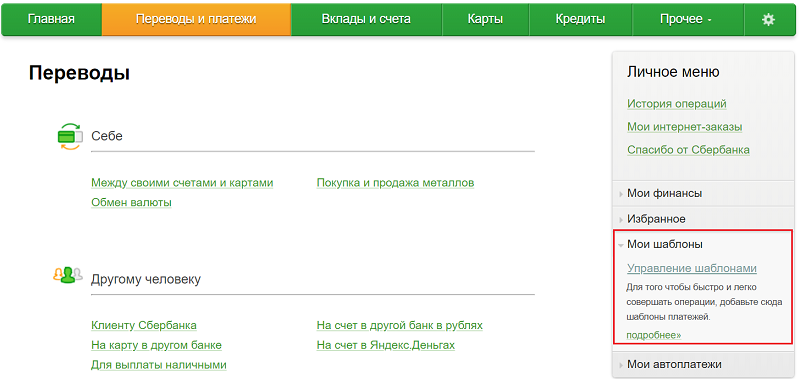
Новый шаблон можно создать на основе уже совершенного платежа. Для этого нужно в самом платеже внизу нажать «Создать шаблон». Также это можно сделать через «Историю операций»: справа от нужного платежа в раскладке «Операции» найти «Создание шаблона».
Подключение автоплатежа за ЖКХ услуги
Можно оплачивать коммунальные услуги и экономить время, а можно о них вовсе забыть — они сами будут оплачиваться. Возможно такое при подключении автоплатежа: сумма задолженности по конкретной услуге будет списываться с выбранной карты ежемесячно в указанную дату. Как подключить автоплатеж.
- Зайти в «Мои автоплатежи»(справа на первой странице ЛК).
- Отметить «Подключение автоплатежа».
- Программа отправит плательщика к «Переводам и платежам». Здесь нужно из возможных ЖКХ-услуг выбрать ту, на которую требуется установить автоплатеж.
- Найти в представленном перечне или через поиск компанию-поставщика из квитанции.
- Вбить ЛС и платежную карту. Нажать «Продолжить».
- Вписать дату ближайшего платежа, максимальную сумму операции (необязательно) и название автоплатежа (без дефисов). Подключить.
- Проверить безошибочность введенных данных. Запросить «Подтверждение по СМС». Далее вписать в окно разовый смс-пароль и подтвердить действия.
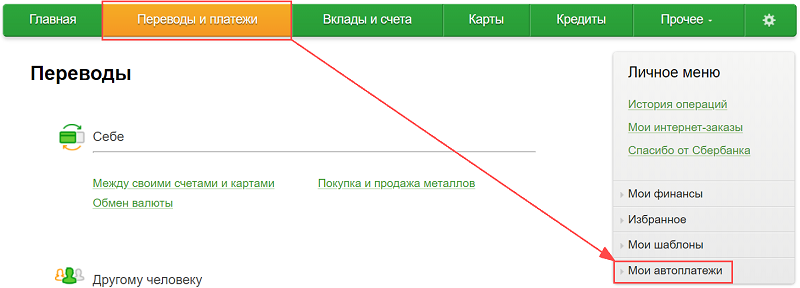
Автоплатеж, как и шаблон, можно создать в открытом проведенном платеже (снизу) или в «Истории операций» (через раскладку «Операции», справа от названия нужной услуги). Также автоплатеж можно создавать из шаблона или черновика.
Открываем личный кабинет в Сбербанке
У нас есть пенсионная пластиковая карта. Можно в Сбербанке обратиться с просьбой получить чек с логином, паролем для входа в личный кабинет Сбербанк-онлайн (СБОЛ).
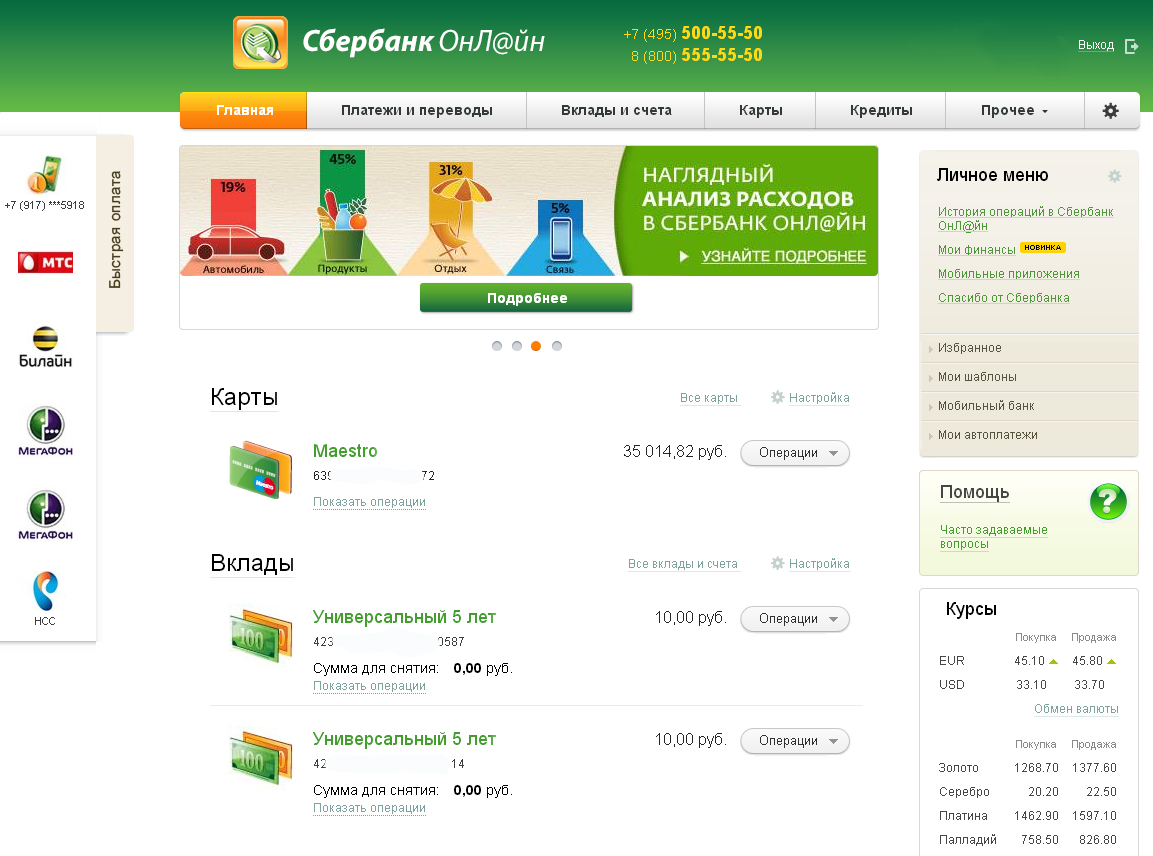
Терминал выдаст длинный чек с одноразовыми паролями для входа в СБОЛ. Логин и пароль лучше переписать крупно и чётко куда-нибудь, но чтобы не потерять и не обнаружить перед другими. Цифры с чековой ленты могут обесцветиться и исчезнуть. Если лень искать нужную информацию, её можно запомнить. Чем чаще будете пользоваться СБОЛ, тем быстрее запомните и пароль, и логин вашего личного кабинета.
Если что-то не будет получаться в дальнейшем при оплате чего-либо через личный кабинет, а дома не окажется никого сведующего в этом, раздобудьте номер телефона техподдержки СБОЛ. Вежливые девочки-консультанты вас терпеливо выслушают и обязательно подскажут – куда чего нажимать. А пока попытаемся сами пройти путь оплаты услуг ЖКХ по-домашнему.
В поисковой системе (можно Яндекс) вводим в строчку «Сбербанк». Система выдаст много сайтов. Выбираем и нажимаем «Сбербанк Онлайн. Вход в личный кабинет».

Может открыться демонстрационный сайт, где будет куча рисунков с указаниями, стрелочками, кружочками. Это нам не подходит. Выбираем сайт со значком Сбербанка – зелёный кружочек с ёлочками вверх, логотип банка. Собственно вот та самая ссылка: https://online.sberbank.ru
Нам нужно то, где вверху слева появится окно: Логин/Пароль. В строчку Логин вбиваем 10 цифр с чековой ленты (вы переписали эти цифры, чтобы лучше видеть), предварительно переводим регистр клавиатуры на латиницу (у всех по-разному это делается, поинтересуйтесь у членов семьи) и большими буквами.
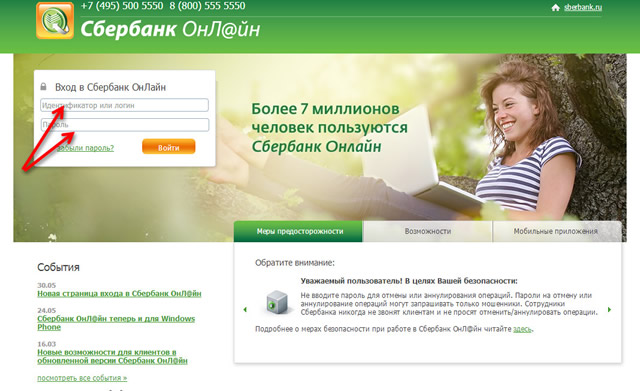
В строчку Пароль – цифры и знаки второго переписанного нами ряда. Выскочит табличка с текстом: «Вам отправлен SMS-пароль». На мониторе картинка сменится, будет видно, куда надо вбить 4 цифры кода. Они придут вам в смс от «900». Цифры вбили, нажали «Enter» (эту большую клавишу нажать легче, чем целиться мышкой в зеленое окошко «Подтвердить»).
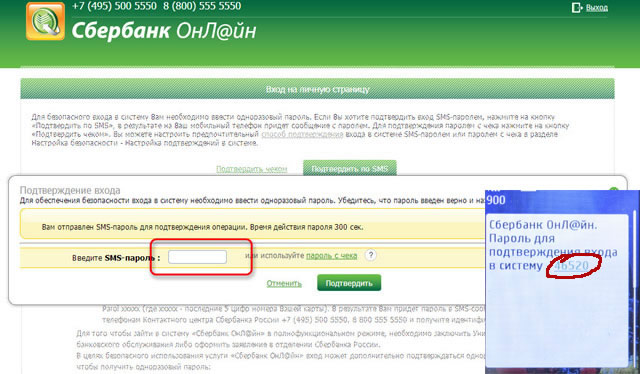
Раскроется ваша «Главная» страница (наверху в зелёной полосе она высветится оранжевым), где указаны все счета, карты и суммы на них. Рассмотрите, что написано сверху, сбоку, внизу. Никто ведь не торопит, не раздражается. Много интересного и нужного можно там увидеть.
Нажимаем следующий сектор на зелёной полосе: «Переводы и платежи». Откроется другая страница, идём мышкой вниз до строки большими чёрными буквами: Оплата покупок и услуг. Название вашего региона. Ещё пониже увидим: ЖКХ и домашний телефон. Из строчек ещё пониже выбираем, за что надо заплатить.
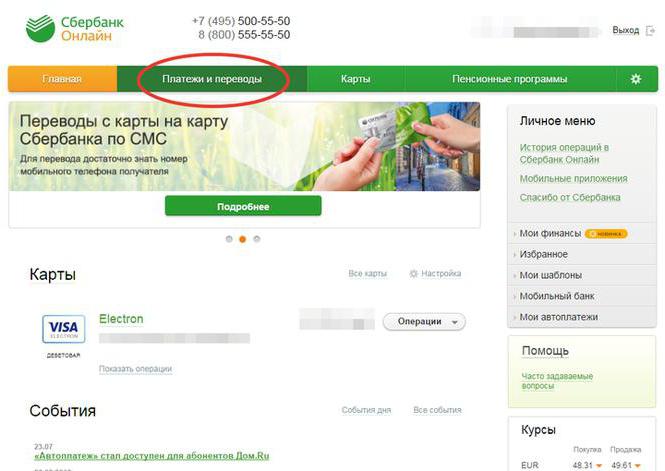
Очень удобно пользоваться файлом, который вы для себя создадите – наберите список всех платежей:
- свет;
- тепло;
- квартира;
- телефон;
- домофон;
- кабельное;
- детский сад; …
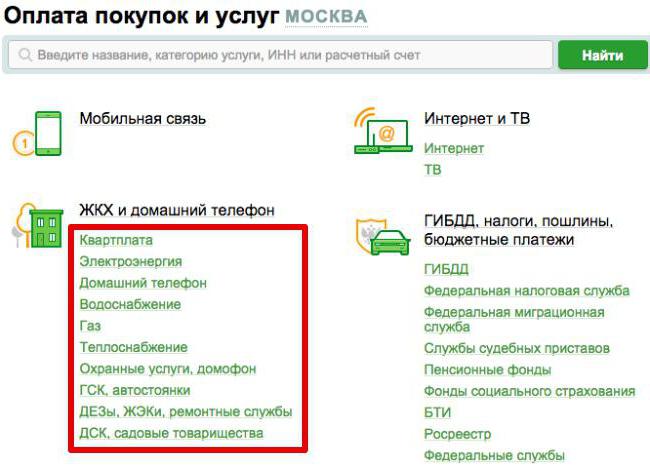
Он может пополняться вами. Напротив каждой строчки проставляете из книжек, квитанций номер лицевого счёта (всё остальное уже выложено в реестре соответствующих служб, нам заполнять больше ничего не надо). Ваша шпаргалка будет выглядеть примерно так:
- Свет – 1234567891.
- Тепло – 123456789 и т.д.
Оплата коммунальных услуг без комиссии
Оплачивать коммуналку должны как собственники приватизированных, муниципальных квартир и частых домов, так и арендаторы жилья. Оплата ЖКХ без комиссии может быть осуществлена несколькими способами:
- Через сервис государственных услуг. Интернет-площадка PGU.MOS для держателей карты ВТБ 24.
- Банк Москвы при наличии социальной карты. Независимо от способа внесения платежа (через оператора или банкомат) комиссия не взимается. Это безопасный, быстрый и удобный способ для пенсионеров.
- Через интернет, например, воспользовавшись Расчетным центром.
Оплата ЖКХ через интернет без комиссии
Посредством компьютера или телефона можно произвести квартплату без дополнительных переплат. Так, воспользовавшись электронным кошельком (WebMoney, Яндекс.Деньги, PayPal или QIWI) комиссия будет в диапазоне от 0,8% до 2,5%. Посредством сотовой связи можно провести платеж, если к номеру привязана карта. Абоненты Билайна могут погасить коммуналку без комиссий со своего счета на телефоне, но только определенным поставщикам, например ЖКУ Санкт-Петербург или ЖКХ Москвы. Аналогичная услуга есть и у абонентов МТС, но с комиссией 1,5%.
Пошаговая инструкция на примере для «Мобильного банка» Сбербанка:
- Отправить сообщение: «ЕИРЦ код» на номер 900, где код – номер лицевого счета, указанный на квитанции.
- В ответ вам придет СМС с данными о задолженностях, сумме к оплате, комиссии и код операции.
- Отправить код подтверждения на номер 900.
- Дождаться информации о совершении платежа.
- Для удобства и экономии времени можно подключить услугу «Автоплатеж». В таком случае вам не нужно будет каждый раз запрашивать квитанцию. Как только платежный документ будет сформирован, вам придет уведомление с предложением его оплатить.
Через Сбербанк Онлайн
Оплатить квартплату с банковской карты через интернет можно с помощью сервиса «Сбербанк Онлайн». Преимущества такого способа: минимальная комиссия, быстрота, удобство, возможность отследить историю платежей в личном кабинете, перевод средств в режиме реального времени. Для совершения транзакции необходимо подключить сервис «Мобильный банк». Благодаря ей на телефон приходит сообщение с кодом подтверждения совершаемой операции. Алгоритм действий:
- зайти в личный кабинет, используя логин и пароль.
- открыть вкладку «Платежи и переводы»;
- найти организацию по наименованию или реквизитам;
- ввести необходимые сведения: показания, номер ЛС;
- ввести сумму и подтвердить платеж.
Электронные платежные системы
Оплата ЖКУ без комиссии через интернет может быть проведена с помощью электронных систем, например, Оплата.ру. Для этого необходимо зарегистрироваться и подключиться к системе, внеся разовый платеж – 150 руб. Все операции совершаются в личном кабинете с любой банковской карты. Если же у вас есть пластиковая карта сервиса Рапида, можно совершить платеж по следующему алгоритму:
- Зарегистрироваться на официальном сайте Рапида.ру.
- Пройти процедуру авторизации.
- Открыть раздел «Рапида-онлайн».
- Выбрать вкладку «Оплата коммунальных платежей».
- Найти получателя платежа.
- Внести реквизиты.
- Совершить платеж.
Портал Госуслуги
Единый городской портал не взимает комиссию, но это может сделать банк поставщика услуг. Так, оплатить с карты «Банка Москвы» можно без переплаты, а с других карт комиссия может составить до 0,8%. Среди недостатков – не совсем удобный и понятный интерфейс, и периодические сбои в работе. К преимуществам относят экономию времени и удобный способ оплаты – не нужно вводить все реквизиты: только Уникальный идентификатор начислений (УИН). Его значение находится в квитанции об оплате в графе «Индекс документа» или «Код».
Для того чтобы воспользоваться этим способом необходимо предварительно создать учетную запись на портале, а также иметь инструмент для проведения оплаты, например, электронный кошелек, банковскую карту или положительный баланс на мобильном телефоне. Оплата услуг ЖКХ через интернет без комиссии может быть проведена по следующему алгоритму:
- Авторизоваться на сайте Госуслуг с помощью компьютера или мобильного телефона.
- Открыть вкладку «Каталог услуг».
- Кликнуть иконку «Квартира, строительство и земля».
- Выбрать услугу «Оплата ЖКХ».
- Прочитать информацию и нажать кнопку «Получить услугу».
- В появившемся окне найти поставщика.
- Внести код или номер, указанный в квитанции.
- Указать сумму платежа.
- Выбрать способ оплаты.
- Совершить платеж.
Формирование справки-подтверждении оплаты услуг в Сбербанк Онлайн
При проведении платежей за коммунальные услуги между плательщиком и организациями, предоставляющими коммунальные услуги, могут возникнуть спорные ситуации. Чаще всего, это связано с отсутствием зачисления средств на счет получателя. Чтобы доказать, что платеж был совершен, плательщику требовалось специально обращаться в банковское отделение. Клиенту выдавалась справка с синей печатью, подтверждающая факт проведения транзакции.
Вам может быть интересно:
Как оплатить земельный налог
Для удобства пользователей Сбербанка Онлайн подобную справку стало возможным сформировать самостоятельно в личном кабинете интернет-банка, без обязательного обращения в банк. Чтобы сформировать справку в мобильном приложении, потребуется:
- после авторизации войти в свой личный кабинет;
- зайти на страницу истории операций;
- из перечня проведенных транзакций найти нужный платеж;
- нажать на «Подтверждение платежа».
Справки, сформированные через Сбербанк Онлайн, имеют статус для подтверждения по месту требования. Справку-подтверждение можно предъявить и в том случае, если для розыска отправленных средств недостаточно информации из чеков.
https://youtube.com/watch?v=KL8Z4bl42Qk%3F
Как еще можно оплатить услуги ЖКХ
В отделении банка
Оплатить счета по коммунальным услугам можно и в офисе банка. В зависимости от способа оплаты размер комиссии отличается. При внесении наличных денег – 3%, но минимум 30 рублей с каждой квитанции. При оплате с банковской карты или вклада – 2%, но не менее 10 рублей с каждой квитанции.
Пример. Андрею нужно оплатить счета за воду, газ, электричество, услуги ЖЭУ, интернет и домофон на общую сумму 8 тысяч рублей. У него есть карта Сбербанка, на которую он получает заработную плату. Но по привычке он ходит в офис, а не пользуется онлайн-банкингом. Комиссия составит 8 000*0,02= 160 рублей, в то время как в Сбербанк Онлайн она была бы 80 рублей. За год Андрей потеряет 960 рублей комиссии и массу свободного времени на очереди.
Через банкомат
Если нет возможности воспользоваться системой Сбербанк Онлайн и стоять в очереди в кассу, можно оплатить квитанции на терминале. Комиссия при оплате с банковской карты составит 1% от суммы, при внесении наличных денег – 2%.
Стоимость услуги и порядок оплаты
Для всех регионов РФ
Для того, чтобы рассчитаться за ЖКХ через портал «Госуслуги» (gosuslugi.ru) нужно:
- Войти в личный кабинет.
- Открыть пункт «Оплата» и вкладку «Оплата услуг ЖКХ».
- Нажать кнопку «Оплатить».
- В появившемся окне выбрать «Получить услугу».
- Найти нужного поставщика из предложенного списка.
- Заполнить поля: «Тип .
- Указать период и сумму (сервис дает возможность просмотреть все выставленные счета по указанному ЛС).
- Ввести номер банковской карты, ФИО владельца, срок прекращения действия и код CVC (если выбран данный способ).
- Нажать «Оплатить».
Способы расчета следующие:
- с мобильного телефона;
- картой Visa или MasterCard;
- с электронного кошелька;
- распечатать квитанцию для оплаты в кассе банка.
Как оформить право собственности на земельный участок через МФЦ – почему это удобно и выгодно?
Если все сделано правильно, на экране появляется оплаченная квитанция. Ее можно сохранить, отправить на электронную почту или распечатать.
Если в приведенной базе данных поставщиков услуг коммунального хозяйства не оказалось нужного, то оплатить через данный сервис не получится.
Средняя величина комиссии на портале «Госуслуги» составляет 1%. Она устанавливается банком-эмитентом карты.
Для Москвы
Для оплаты ЕПД жителям столицы нужно:
- Зайти в свой личный кабинет на сайте mos.ru.
- Открыть раздел «Квартира, ЖКУ».
- Нажать кнопку «Получить услугу».
- В открывшемся окне выбрать «Получить и оплатить ЕПД».
- Заполнить данные:
- Код плательщика (его можно взять из квитанции).
- Вид документа: обычный или долговой (при наличии задолженности).
- Период (выбрать из предложенного списка).
Нажать «Оплатить». Далее сервис перенаправляет на страницу «Банка Москвы», где нужно выбрать способ расчета, заполнить реквизиты и следовать дальнейшим инструкциям.
Способы оплаты:
- Карта MasterCard, Visa, «Мир».
- Электронный кошелек: QIWI, Webmoney, Яндекс.Деньги, Элекснет.
- Мобильный телефон.
Комиссия варьируется в пределах 0-2,5%. Ее взимает банк, сервис электронных платежей или оператор сотовой связи.
Операции по карте ВТБ осуществляются бесплатно.
Для Московской области
Для оплаты ЕПД жителям Подмосковья нужно:
Программа реновации жилья в Санкт-Петербурге – как выгодно получить квартиру?
Сайт позволяет использовать карты MasterCard, Visa. Комиссию портал не берет, но ее может списать банк клиента.
При использовании любого из рассмотренных интернет-ресурсов все скидки и субсидии на услуги ЖКХ сохраняются.
Способы оплаты коммунальных услуг через Сбербанк
Всё больше людей перестают стоят в отделениях банках в очередях для оплаты различных квитанций, в т.ч. за коммунальные услуги, и используют другие, удалённый варианты совершения этих банковских операций. Рассмотрим их ниже.
В большинстве случаев россияне привыкли совершать оплату коммунальных услуг через Сбербанк. И это неудивительно, поскольку у него огромное количество филиалов и устройств самообслуживания.
Через Сбербанк Онлайн
Для проведения платежной операции при помощи онлайн- сервиса вначале понадобиться подключение к нему. Второй фактор — наличие карточки, без которой эта процедура невозможна. Подключиться к мобильному банку можно, посетив отделение или при помощи платежных терминалов и получив идентификатор и пароль.
Возможность оплатить онлайн жкх большинство считают самым удобным способом
Как оплатить коммунальные услуги через Сбербанк Онлайн:
войти в систему, используя идентификатор и пароль;
войти в Личный кабинет, применив код из СМС;
в меню выбрать вкладку «Платежи и переводы»;
из перечня обратить внимание на строку с коммунальными платежами;
используя ИНН, расчетный счет, с помощью опции поиска найти нужного поставщика;
перейти к заполнению реквизитов поставщиков;
указать номер карты или счет, откуда будут перечисляться деньги;
вводиться номер из квитанции поставщика, и после этого реквизиты выставляются в автоматическом режиме;
в обязательном порядке необходимо перед окончательным подтверждением процедуры проверить все внесенные реквизиты и сумму задолженности, сверив их значения с квитанцией;
по необходимости отредактировать данные;
подтвердить платеж;
в случае успешного завершения транзакции на экране появится статус «Исполнено».
Для удобства использования в следующий раз достаточно сохранить платежный документ в качестве шаблона, чтобы не вводить многократно все реквизиты
Стоит обратить внимание на опцию «История операций». Благодаря ей, можно просмотреть историю предыдущих транзакций и распечатать необходимый чек
Сбербанк Онлайн наиболее удобный вариант для проведения коммунальных платежей по нескольким причинам:
- сервис, как и проведение транзакции, доступен в любое время суток;
- нет комиссионного сбора.
Оплата с помощью мобильного приложения
Сбербанк предлагает оплатить коммунальные услуги в онлайн-режиме, используя мобильное приложение. Процедура аналогична, как при транзакции на сайте. Чтобы эффективно использовать приложение, необходимо создать шаблон.
Современные технологии позволяют даже при помощи мобильного телефона с подключением к интернету и специальным приложением оплатить жкх
На сайте в разделе «Мобильные приложения для смартфонов» есть список поставщиков, для которых можно применить шаблоны. Для проведения транзакции следует зайти в пункт «Операции», затем в подпункт «Оплата услуг» и кликнуть на «Шаблоны».
Вам может быть интересно:
Как оплатить транспортный налог Онлайн
Как оплатить через устройства самообслуживания
Использование банкоматов или терминалов для уплаты ЖКХ имеет свои плюсы и минусы. Процедура занимает минимум времени. Для клиента на экране устройства самообслуживания предусмотрены пошаговые подсказки. В каждом отделении есть свои терминалы, поэтому сотрудник банка сможет помочь клиенту и проконсультировать его в проведении транзакции. Среди недостатков стоит отметить следующее:
- не все банкоматы имеют функционал приема коммунальных платежей;
- терминалы не рассчитаны на выдачу сдачи, поэтому потребуется заранее подготовить необходимую сумму;
- некоторые терминалы берут комиссию за проведение транзакции, но они ниже, чем в отделении.
Терминалы самообслуживания имеют функции, позволяющие совершать различные виды платежей, в т.ч. и оплату жкх
Как оплатить платежи ЖКХ через банкомат Сбербанка:
- определиться с вариантом уплаты – наличными или картой;
- используя карту, ввести ее в приемник;
- внести ПИН-код;
- в появившемся меню нажать вкладку «Платежи и переводы»;
- из списка выбрать необходимого получателя платежа – ЖКХ;
- набрать на клавиатуре из квитанции код ЕПД;
- указать месяц, за который перечисляются деньги;
- указать сумму оплаты.
При использовании карточки надо заранее проверить ее баланс.







